适用于 Windows 7、8、10 的 HP Laserjet 1020 打印机驱动程序下载
已发表: 2021-06-12本安装文档将指导您如何在 Windows 10、8、7 上下载 HP LaserJet 1020 驱动程序。
HP LaserJet 1020 是一款基于 LaserJet 技术的经济型打印机,打印成本低但质量好。 但有时,它无法正常运行。 您的 HP LaserJet 1020 打印机是否滞后? 如果是这样,那么您应该下载 HP LaserJest 1020 驱动程序以确保其良好状态。 适当的驱动程序文件可让您的打印机与 Windows 操作系统正确通信。 此外,为您提供更好的打印输出。
如果您不知道如何更新打印机驱动程序,请参阅我们的驱动程序安装指南。 我们提供了最简单的方法来指导您如何下载 HP LaserJet 1020 打印机驱动程序。
下载和安装 HP LaserJet 1020 打印机驱动程序的最简单方法
要轻松更新 HP LaserJet 1020 打印机驱动程序,您可以使用可靠的驱动程序更新程序,例如 Bit Driver Updater。 此驱动程序更新程序可以帮助您一键更新所有过时的驱动程序。 要使用此驱动程序更新程序,您无需具备特殊的技术技能并执行任何手动操作。 最好的事情是您可以从下面提供的下载按钮免费试用这个终极驱动程序更新程序。
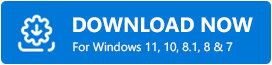
下载、安装和更新 HP LaserJet 1020 打印机驱动程序的方法
有多种方法可用于为 HP LaserJet 1020 打印机执行驱动程序下载。 下面我们详细解释了每种方法。 所以,让我们读一读吧!
方法一:从官网手动下载HP LaserJet 1020驱动
此方法仅适用于具有深入技术知识的用户,尤其是对驱动程序有深入了解的用户。 因此,如果您是技术领域的王牌,那么您可以使用惠普官方网站下载 HP LaserJet 1020 驱动程序 Windows 10。以下是执行此操作的步骤:
第一步:进入惠普官方页面。
第 2 步:然后,将鼠标悬停在“支持”选项卡上,然后从下拉菜单列表中选择“软件和驱动程序”。
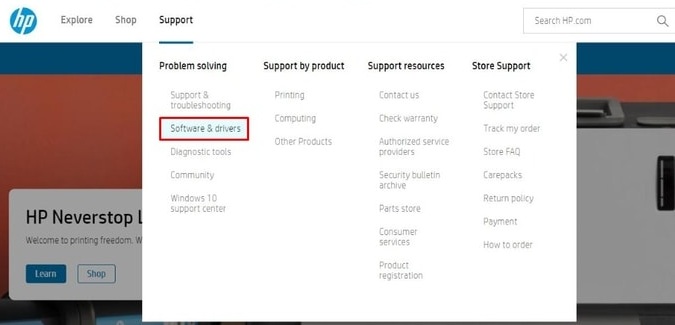
第 3 步:接下来,选择打印机。
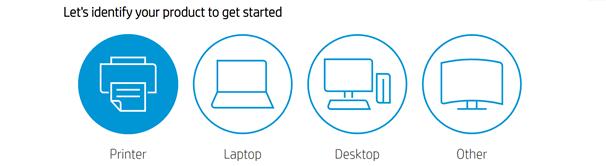
第 4 步:在搜索框中键入HP LaserJet 1020 ,然后单击旁边显示的提交按钮。

第 5 步:检测兼容的 Windows 操作系统并单击下载按钮。
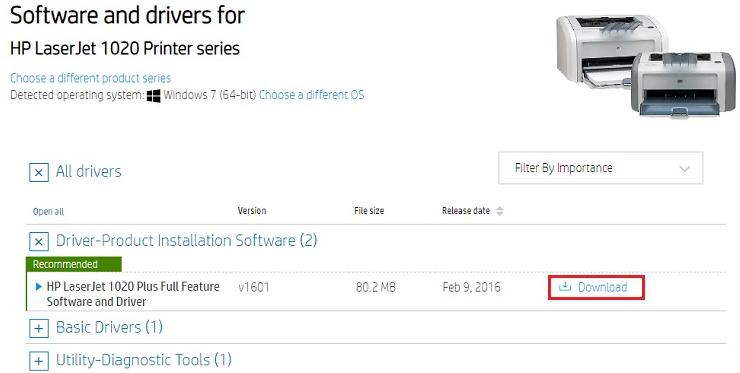
第 6 步:运行下载的文件并按照屏幕上的说明完成驱动程序安装。
完成上述步骤后,重新启动 PC 以验证更改。
另请阅读:如何下载、安装和更新 HP 打印机的打印机驱动程序
方法 2:在设备管理器中安装和更新 HP LaserJet 1020 打印机驱动程序
为 Windows 7 免费下载 HP LaserJet 1020 驱动程序的另一种方法是设备管理器,它默认在 Windows 中更新驱动程序。 用户需要按照以下共享的简单步骤使用设备管理器来更新打印机驱动程序。

第 1 步:在键盘上,按Windows 徽标 + R键打开“运行”对话框。
第 2 步:出现运行框时,在其中写入devmgmt.msc ,然后单击确定按钮。
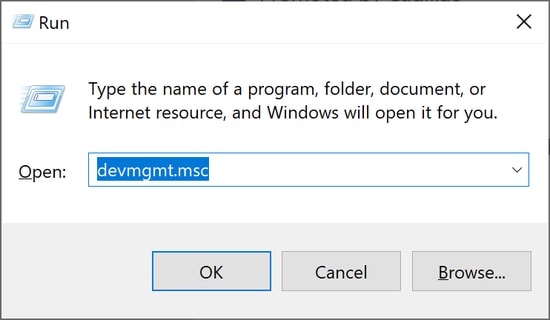
第 3 步:这将打开设备管理器,您必须在其中找到打印机或打印队列部分。
第 4 步:稍后,通过双击您需要展开的部分。
第 5 步:现在,右键单击您的 HP LaserJet 1020 打印机设备,然后从弹出的列表中选择更新驱动程序选项。
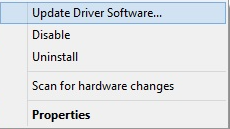
第 6 步:在此之后,下一个向导将向您显示两个选项,您需要选择第一个显示“自动搜索更新的驱动程序软件”的选项。
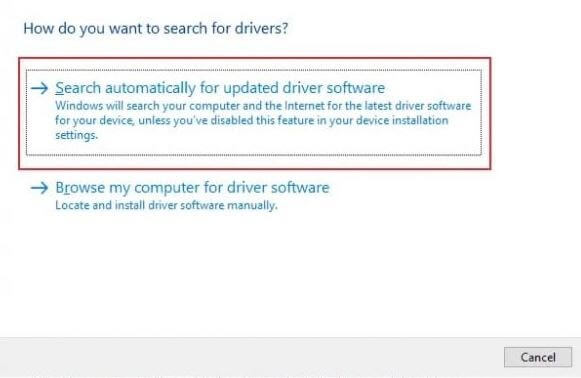
此外,如果您已经下载了驱动程序文件,那么您需要选择另一个选项,即“浏览我的计算机以获取驱动程序软件”。 因此,这就是用户可以使用设备管理器下载最新和正版驱动程序的方式。
另请阅读:打印机驱动程序在 Windows 10 上不可用 [已修复]
方法 3:使用 Bit Driver Updater 安装最新的 HP LaserJet 1020 打印机驱动程序
如果您是新手或者没有任何特殊的技术知识,那么使用上述方法更新驱动程序对您来说可能会有些麻烦。 因此,您可以使用最好的驱动程序更新软件轻松更新驱动程序。 市场上有许多可用的驱动程序更新程序,但它们都不值得一试。
然而,最重要的是, Bit Driver Updater是目前市场上流行的一种。 在看到它在全球所有 PC 用户中的知名度后,我们也决定使用它。 而且,我们惊讶地发现任何软件都可以如此轻松快速地运行。 在那里,我们意识到为什么它在全球用户中如此出名。
Bit Driver Updater 在 Windows 10、8、8.1 和 7 平台上运行。 此外,该工具只需单击鼠标即可修复所有与驱动程序相关的问题。 除了带来最新的驱动程序更新外,该工具还安装了最新且功能强大的安全补丁。 下面提到的步骤应考虑使用 Bit Driver Updater 自动更新驱动程序。
第 1 步:从下面共享的按钮免费下载强大的Bit Driver Updater 。
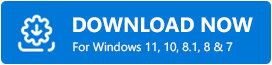
第2步:双击下载的文件运行它并按照屏幕上的说明完成安装过程。
第 3 步:在您的 PC 上成功安装软件后,打开它并让它完成对过时驱动程序的扫描。
重要提示:但是,当您在 PC 上打开 Bit Driver Updater 时,它会自动开始扫描。 但是,如果您想手动扫描 PC 以查找过时的驱动程序,那么您也可以这样做。 为此,您需要单击窗口左窗格中的扫描按钮。
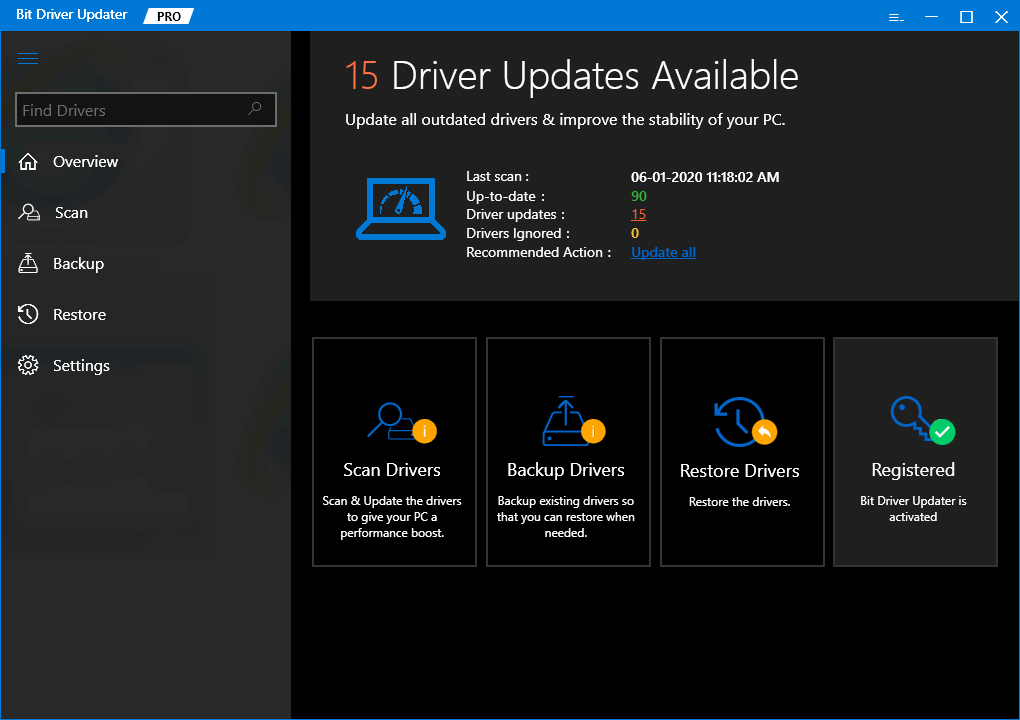
第 4 步:扫描结束后,软件会提供过时驱动程序的详细列表。 在列表中,您需要查找 HP LaserJet 1020 打印机驱动程序,然后单击出现在它旁边的立即更新按钮。
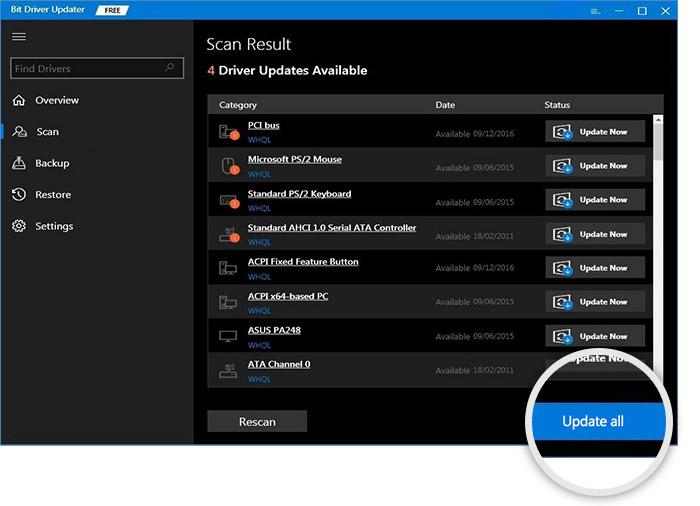
此外,您还可以单击“全部更新”按钮,一键为所有过时的驱动程序运行驱动程序更新。 在 4 个步骤内,您已成功下载并安装了最新的 HP LaserJet 1020 驱动程序 Windows 10。
另请阅读:如何在 Windows 10 中更新图形驱动程序 {简单指南}
HP LaserJet 1020 打印机驱动程序下载:完成
因此,如果您在 HP LaserJet 1020 打印机中遇到打印故障,您只需将其驱动程序更新到最新版本即可解决所有问题。 上面我们讨论了可用于在 Windows 7、8、10 上执行 HP LaserJet 1020 打印机驱动程序下载的最佳方法。 您可以使用任何一种适合您的方法。
我们希望您发现上面提供的信息很有帮助。 在下面的评论中让我们知道您喜欢哪种方法。 另外,请订阅我们的时事通讯,以阅读更多像这样的下载指南。 此外,请在 Instagram、Facebook、Twitter 和 Pinterest 上关注我们。
